
Condividere musica con amici e amiche su Windows
Dopo aver creato un profilo Apple Music, puoi condividere musica con i tuoi amici. Puoi permettere a chiunque di seguirti o solo agli utenti che scegli, bloccando gli altri.
Nota: Apple Music non è disponibile in tutti i paesi o in tutte le zone. Consulta l’articolo del supporto Apple Disponibilità dei Servizi Multimediali di Apple.
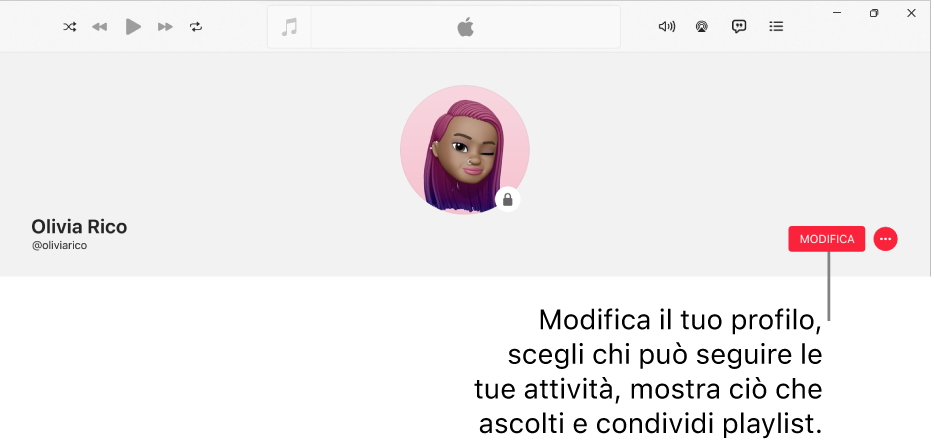
Scegliere la musica da condividere con chi ti segue
Vai all’app Apple Music
 sul dispositivo Windows.
sul dispositivo Windows.Seleziona il tuo nome, in basso, rispetto alla barra laterale, quindi seleziona “Visualizza profilo”.
Seleziona Modifica, quindi, sotto a “Playlist condivise” seleziona il riquadro delle playlist.
Un segno di spunta significa che la playlist compare nei profili di chi ti segue come condivisa da te.
Suggerimento: puoi anche condividere una playlist selezionandone una nella barra laterale (sotto a Playlist), quindi selezionando “Mostra sul mio profilo e in Cerca” sopra l’elenco dei brani nella playlist.
Seleziona Salva.
Nascondere la musica a chi ti segue
Vai all’app Apple Music
 sul dispositivo Windows.
sul dispositivo Windows.Seleziona il tuo nome, in basso, rispetto alla barra laterale, quindi seleziona “Visualizza profilo”.
Seleziona Modifica.
Sotto a “Playlist condivise”, deseleziona il riquadro accanto a un elemento che vuoi nascondere.
Per nascondere tutta la musica, seleziona Modifica, quindi disattiva “In ascolto”.
Seleziona Salva.
Nota: se nascondi della musica, potrebbero essere necessari diversi minuti prima che non sia più visibile per chi ti segue.
Scegliere con chi condividere la musica
Vai all’app Apple Music
 sul dispositivo Windows.
sul dispositivo Windows.Seleziona il tuo nome, in basso, rispetto alla barra laterale, quindi seleziona “Visualizza profilo”.
Seleziona Modifica, quindi, sotto a “Scegli chi può seguire la tua attività”, scegli se condividere ciò che fai solo con le persone che approvi o con tutti. (“Tutti” significa tutti gli utenti abbonati ad Apple Music che hanno un profilo).
Per impostazioni aggiuntive sulla privacy, consulta Nascondere la musica a chi ti segue.
Seleziona Salva.
Accettare o rifiutare le richieste
Se qualcuno chiede di seguirti, puoi accettare o rifiutare la richiesta. Riceverai richieste solo se nel tuo profilo hai selezionato l’opzione per approvare le persone che possono seguirti. Consulta Scegliere con chi condividere la musica.
Vai all’app Apple Music
 sul dispositivo Windows.
sul dispositivo Windows.Seleziona il tuo nome, in basso, rispetto alla barra laterale, quindi seleziona “Visualizza profilo”.
Seleziona “Visualizza le richieste”, quindi esegui una delle operazioni di seguito.
Accettare la richiesta: seleziona
 per consentire alla persona di seguirti.
per consentire alla persona di seguirti.Rifiutare la richiesta: seleziona
 se non vuoi consentire alla persona di seguirti.
se non vuoi consentire alla persona di seguirti.
Impedire agli utenti di seguirti
Puoi bloccare qualcuno che stai seguendo o qualcuno che ti sta seguendo, in modo che la tua musica o il tuo profilo non siano visibili all’utente in Apple Music.
Vai all’app Apple Music
 sul dispositivo Windows.
sul dispositivo Windows.Seleziona il tuo nome, in basso, rispetto alla barra laterale, quindi seleziona “Visualizza profilo”.
Sotto Segui o “Ti segue”, seleziona l’immagine del profilo di una persona per visitare il suo profilo.
Sul lato destro del profilo della persona, seleziona
 , quindi seleziona Blocca.
, quindi seleziona Blocca.